जूमला - ब्रेडक्रंब मॉड्यूल
इस अध्याय में, हम इस बारे में अध्ययन करेंगे Breadcrumb Moduleजूमला में। एक ब्रेडक्रंब का उपयोग नेविगेशन लिंक के पदानुक्रमित प्रतिनिधित्व को प्रदर्शित करने के लिए किया जाता है ताकि उपयोगकर्ता आसानी से समझ सकें कि वे वेबसाइट में कहां हैं और उन्हें वापस नेविगेट करने की अनुमति मिलती है।
ब्रेडक्रंब मॉड्यूल
जूमला में मौजूदा ब्रेडक्रंब मॉड्यूल को संपादित करने के लिए सरल कदम निम्नलिखित हैं।
Step 1 - क्लिक करें Extension → Module Managerजूमला प्रशासक में। मॉड्यूल प्रबंधक पर क्लिक करने के बाद आपको निम्न स्क्रीन मिलती है।
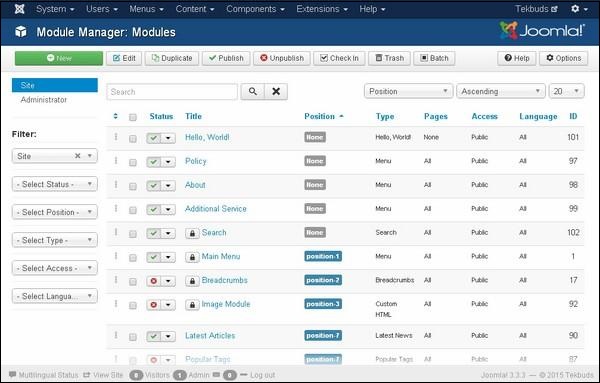
Step 2 - जैसा कि ऊपर स्क्रीन में दिखाया गया है, पर क्लिक करें Newबटन और निम्न स्क्रीन प्रदर्शित करता है। इस पेज पर, ब्रेडक्रंब पर क्लिक करें।
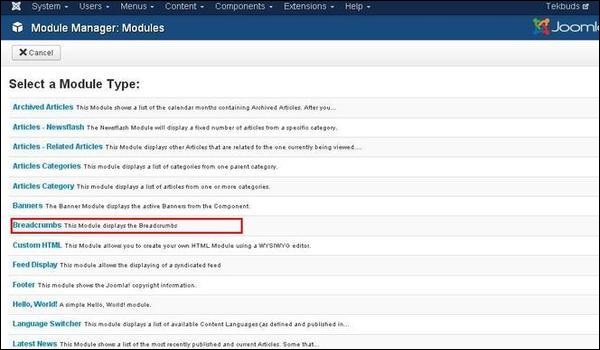
Step 3 - इसके बाद, आप नीचे दिखाए गए अनुसार मौजूदा ब्रेडक्रंब मॉड्यूल देखते हैं।
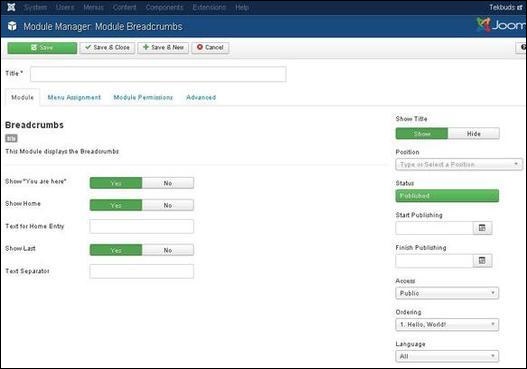
डिफ़ॉल्ट रूप से, Moduleटैब प्रदर्शित किया गया है। मॉड्यूल ब्रेडक्रंब प्रदर्शित करता है।
में मौजूद क्षेत्रों का विवरण Module Breadcrumbs पेज इस प्रकार हैं -
Title- मॉड्यूल का शीर्षक प्रदर्शित करता है
Show "You are here" - यह मार्ग में "आप यहाँ हैं" पाठ को दिखाएगा या छिपाएगा।
Show Home - होम एलिमेंट को पाथवे में दिखाया या छिपाया जाएगा।
Text for Home Entry- पाठ को गृह प्रवेश के रूप में प्रदर्शित किया जाएगा। पाठ फ़ील्ड खाली होने पर डिफ़ॉल्ट मान mod_breadcrumbs.ini भाषा फ़ाइल से लिया जाता है।
Show Last - अंतिम तत्व मार्ग में दिखाया या छिपाया जाएगा।
Text Separator - यह पाठ को अलग करता है।
Show Title - सामने के अंत में मॉड्यूल का शीर्षक प्रदर्शित करता है।
Position - यह प्रदर्शित किए जाने वाले मॉड्यूल की स्थिति का चयन करता है।
Status- यह प्रकाशित, अप्रकाशित और ट्रैशेड जैसे लेख की स्थिति प्रदर्शित करता है ।
Start Publishing - यह निर्धारित तिथि और समय पर प्रकाशित होना शुरू हो जाता है।
Finish Publishing - यह निर्धारित तिथि और समय पर प्रकाशन पूरा करता है
Access- ड्रॉपडाउन सूची से केवल चयनित उपयोगकर्ता जैसे कि अतिथि, सार्वजनिक, सुपर उपयोगकर्ता, पंजीकृत और विशेष विकल्पों को आइटम देखने की अनुमति है।
Ordering - स्थिति में मौजूद सभी मॉड्यूल के ड्रॉप-डाउन प्रदर्शित करता है।
Language- यह साइट की भाषा को निर्दिष्ट करता है। यह सभी या अंग्रेजी (यूके) विकल्प प्रदान करता है ।
Note - इसका इस्तेमाल टेक्स्ट इंफॉर्मेशन डालने के लिए किया जाता है।
Step 4 - इस पर क्लिक करें Menu Assignment टैब, आपको नीचे दिखाए गए अनुसार स्क्रीन मिलेगी।
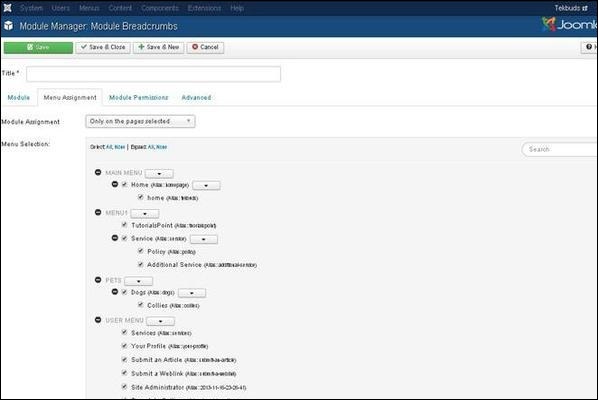
Module Assignment- आइटम को ड्रॉपडाउन सूची से देखने का विकल्प चुनें जैसे कि ऑल पेज, नो पेज, केवल चुने हुए पेज पर या चुने हुए सभी पेजों पर ।
Menu Selection - इसके बाद आप ऑप्शन को सेलेक्ट करें only on the pages selected या on all pages except those selected, यह तब जूमला में मौजूद सभी मेनू आइटम प्रदर्शित करता है। यह आपको कुछ पेजों के लिए मॉड्यूल को असाइन करने की अनुमति देता है।
Step 5 - में Module Permissionsटैब, हम तीन कार्यों को देख सकते हैं। यह निम्न स्क्रीन में दिखाए अनुसार उपयोगकर्ता समूहों के लिए मॉड्यूल अनुमति की स्थापना का प्रबंधन करता है।
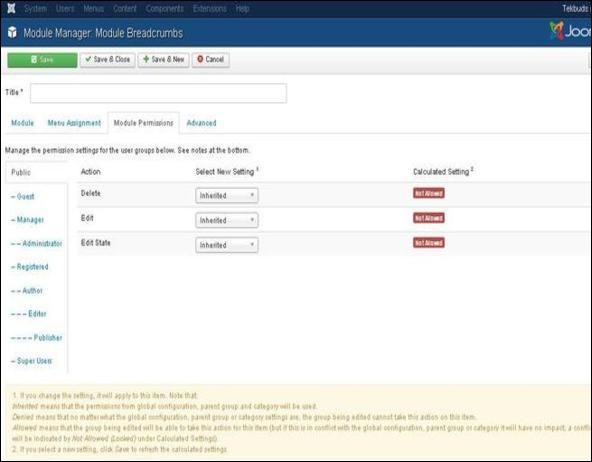
Delete - यह समूह में उपयोगकर्ताओं को ब्रेडक्रंब में मौजूद सामग्री को हटाने की अनुमति देता है।
Edit - यह समूह में उपयोगकर्ताओं को ब्रेडक्रंब में मौजूद सामग्री को संपादित करने की अनुमति देता है।
Edit State - यह समूह में उपयोगकर्ताओं को ब्रेडक्रंब में मौजूद सामग्री की स्थिति को बदलने की अनुमति देता है।
Step 6 - Advancedब्रेडक्रंब की उन्नत सेटिंग्स करने के लिए टैब का उपयोग किया जाता है। उन्नत टैब स्क्रीन नीचे दी गई है।
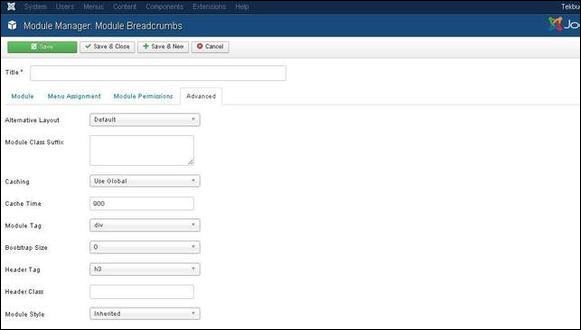
Alternative Layout - इस मॉड्यूल के लिए उपयोग किए जाने वाले लेआउट का चयन करें।
Module Class Suffix - इस पैरामीटर को सेट करने से जूमला या तो एक नया CSS वर्ग जोड़ देता है या इस विशिष्ट मॉड्यूल के लिए div एलिमेंट के लिए मौजूदा CSS क्लास को संशोधित करता है।
Caching - मॉड्यूल की सामग्री को कैश करें। Use Global वैश्विक कॉन्फ़िगरेशन से सेटिंग्स को कैश करने के लिए उपयोग किया जाता है। No Caching मॉड्यूल सामग्री को कैश नहीं करता है।
Cache Time - मॉड्यूल फिर से कैश होने से पहले मिनटों में समय निर्दिष्ट करता है।
Module Tag - मॉड्यूल के लिए HTML टैग निर्दिष्ट करता है।
Bootstrap Size - बूटस्ट्रैप में निर्मित मॉड्यूल की चौड़ाई का चयन करें।
Header Tag - मॉड्यूल HTML हेडर टैग का उपयोग करते हैं।
Header Class - मॉड्यूल सीडर में वैकल्पिक सीएसएस कक्षाएं जोड़ी जाती हैं।
Module Style - अपनी स्थिति के लिए टेम्पलेट शैली को ओवरराइड करता है।
उपकरण पट्टी
ब्रेडक्रंब में मौजूद टूलबार फ़ंक्शन टैब के बारे में विवरण निम्नलिखित हैं।
Save - अपने मॉड्यूल बचाता है।
Save & Close - मॉड्यूल को बचाता है और वर्तमान स्क्रीन को बंद कर देगा।
Save & New - मॉड्यूल को बचाता है और एक नया बनाने वाला मॉड्यूल स्क्रीन खोलता है।
Cancel - जूमला में बनाए गए मॉड्यूल को रद्द करता है।